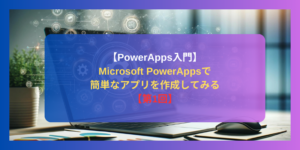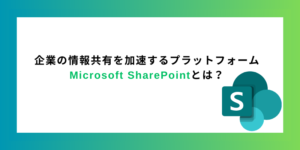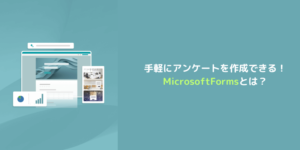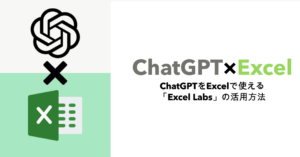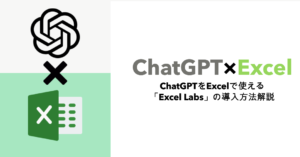今回はExcel上で、Pythonが利用できる「Python in Excel」のパブリックプレビュー版を試してみました。
「Python in Excel」を利用することで、高度な分析をExcel上で実現することができます。
詳細は以下から

導入手順
Excelを起動して「アカウント」→「Microsoft 365 Insider」でチャンネルを「ベータチャンネル」に変更して利用規約の承諾にチェックを入れて「OK」をクリックしてください。
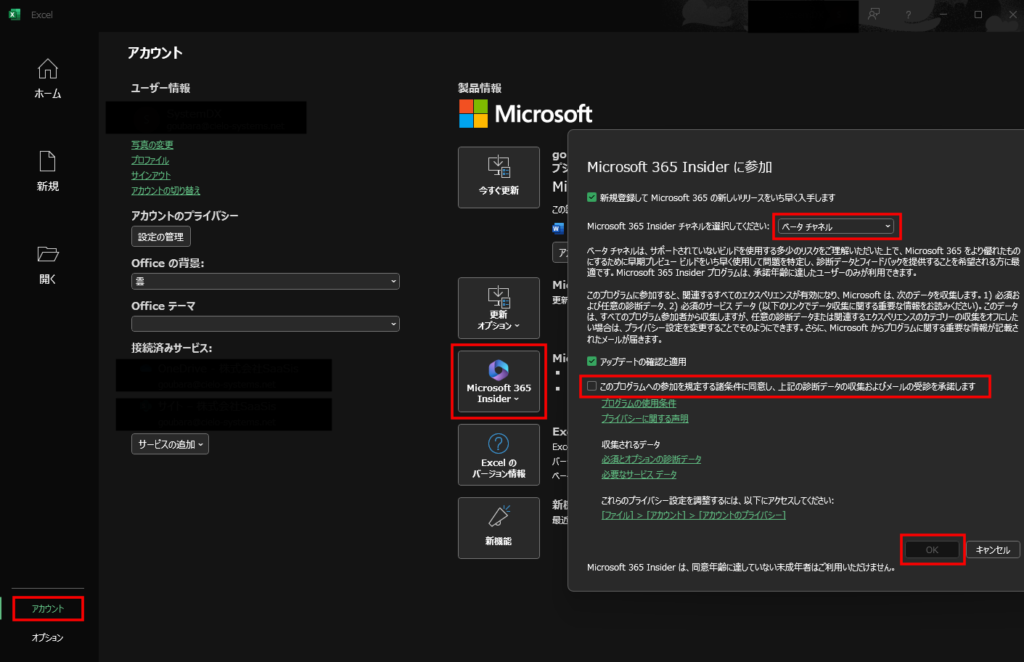
次に「更新オプション」→「今すぐ更新」をクリックして最新のVerにアップデートしてください。
アップデートが完了すると以下のように「最新の状態です」と表示されます。
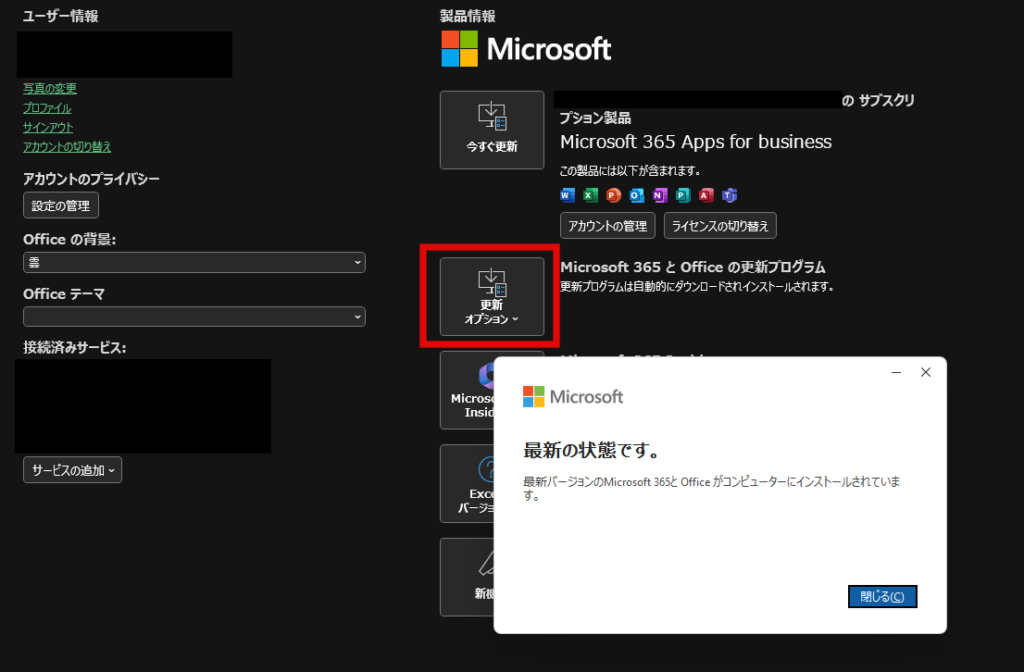
「Python in Excel」が有効になっているとリボンの「数式」に「Pythonの挿入」が表示されていると思います。
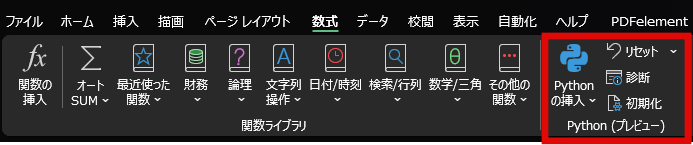
データを可視化してみた
では今回は、ダミーの電力使用量のデータの相関図をグラフして可視化したいと思います。
新しくExcelファイルを作成し、以下の内容をコピーしてください。
Data Power Usage Percentage (%) Temperature (℃)
2023-09-01 75 25
2023-09-02 78 26
2023-09-03 80 27
2023-09-04 82 28
2023-09-05 85 29
2023-09-06 83 30
2023-09-07 80 29
2023-09-08 79 28
2023-09-09 77 27
2023-09-10 76 26必須ではないですが、入力したデータをPowerQueryにします。
Queryにしたいデータを選択して「デーブルまたは範囲から」をクリックして、任意のクエリ名を入力して保存してください。
今回は「DataSet」にしています。
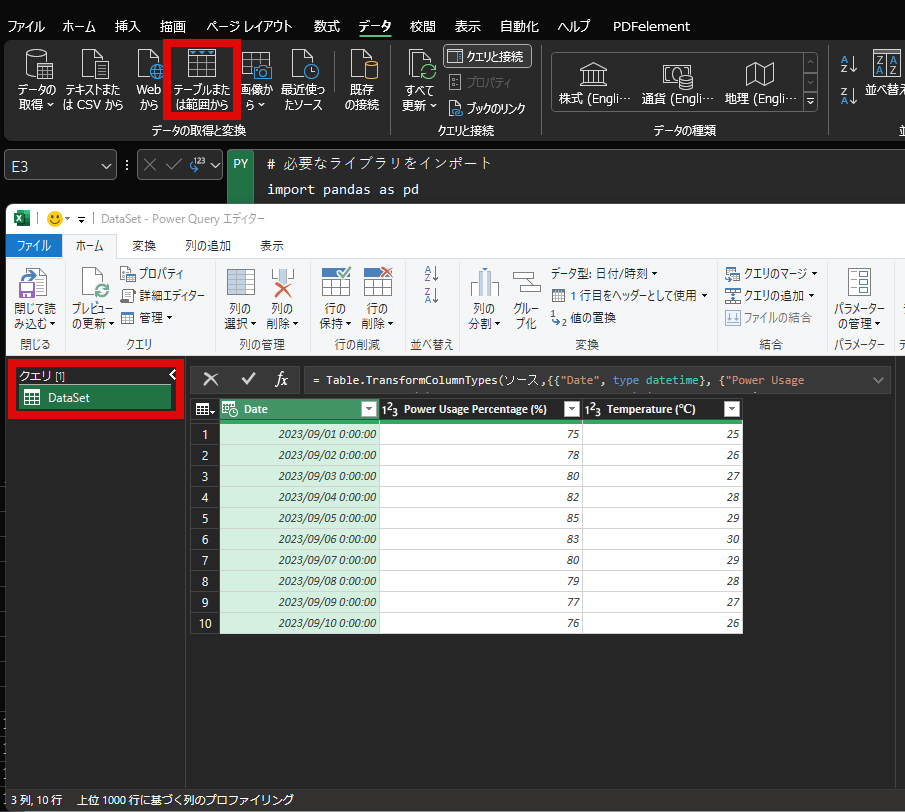
以下のようにテーブルが作成されました。
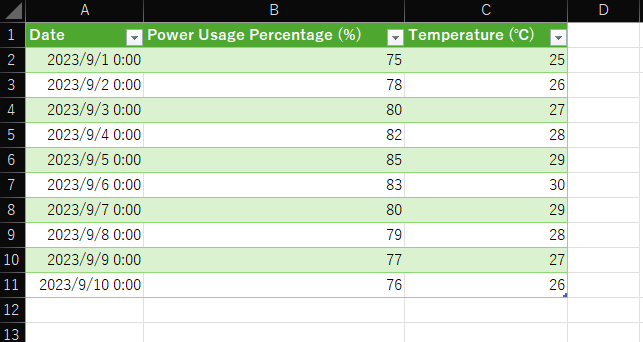
テーブルのセル以外を選択して「Pythonの挿入」をクリックしてください。
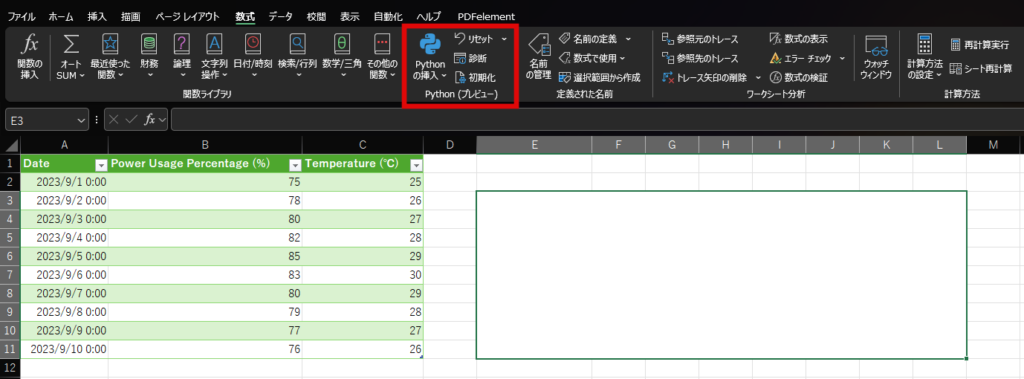
今回はデータを可視化する為に下記のソースコードを入力しました。
# 必要なライブラリをインポート
import pandas as pd
import matplotlib.pyplot as plt
# 既に格納されているデータを読み込む
sample_df = xl("DataSet[#すべて]", headers=True)
# 相関図を作成
plt.figure(figsize=(10, 6))
plt.scatter(sample_df['Power Usage Percentage (%)'], sample_df['Temperature (℃)'], color='blue')
plt.title('Correlation between Power Usage Percentage and Temperature')
plt.xlabel('Power Usage Percentage (%)')
plt.ylabel('Temperature (℃)')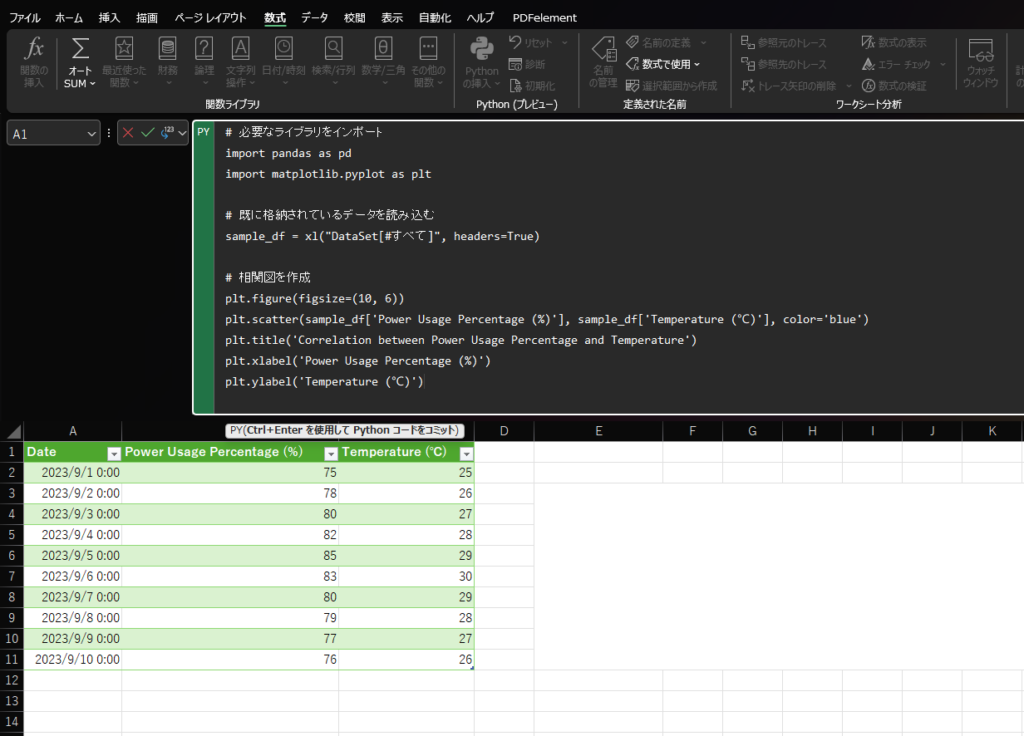
コードを入力して(Ctrl + Enter)でPythonコードをコミットしてください。
コミットが完了したら対象のセルの出力の「Excelの値」に変更してください。
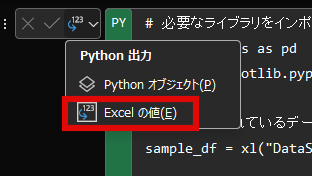
以下のようにグラフが表示されたら完了です。
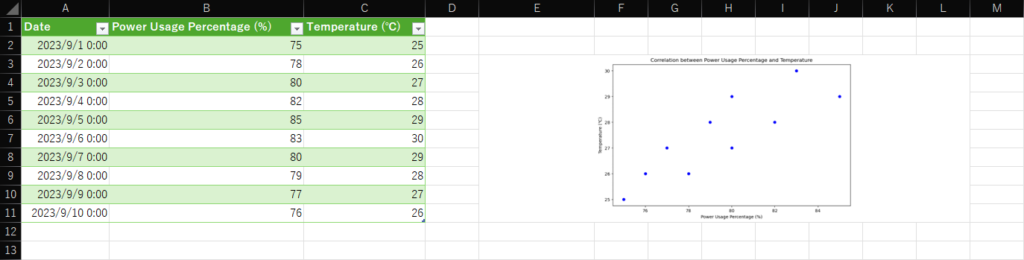
おわりに
今回はExcelでPythonが使える「Python in Excel」を試してみました。
この機能を使用することで、Excelの操作性とPythonの強力なデータ分析能力を組み合わせることができます。
またPythonが動かせるので、他にもさまざまな応用ができそうです。
これからも「Python in Excel」の最新情報や使い方、実践的な応用例などを紹介していきますので、お楽しみに!